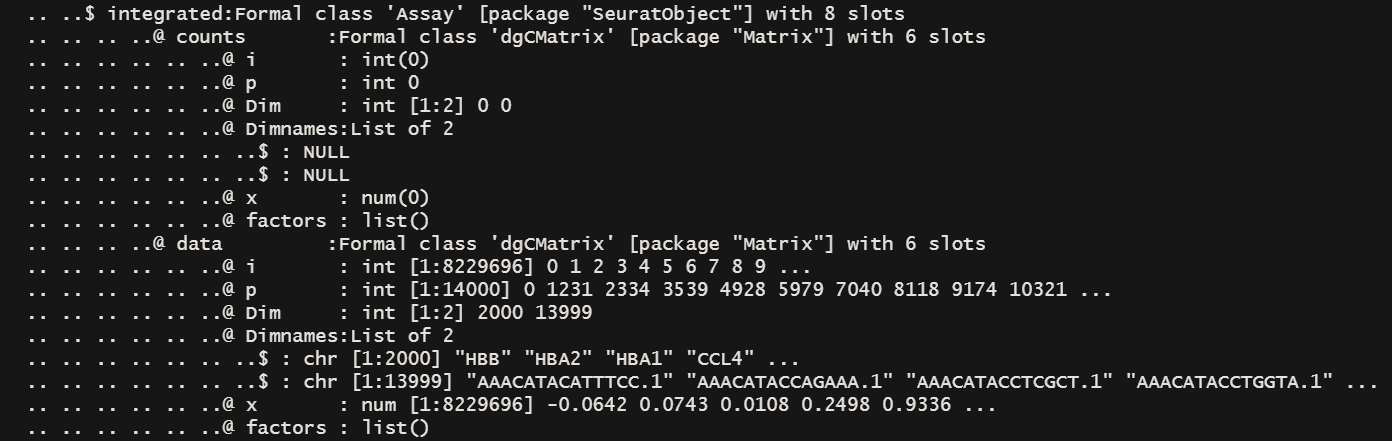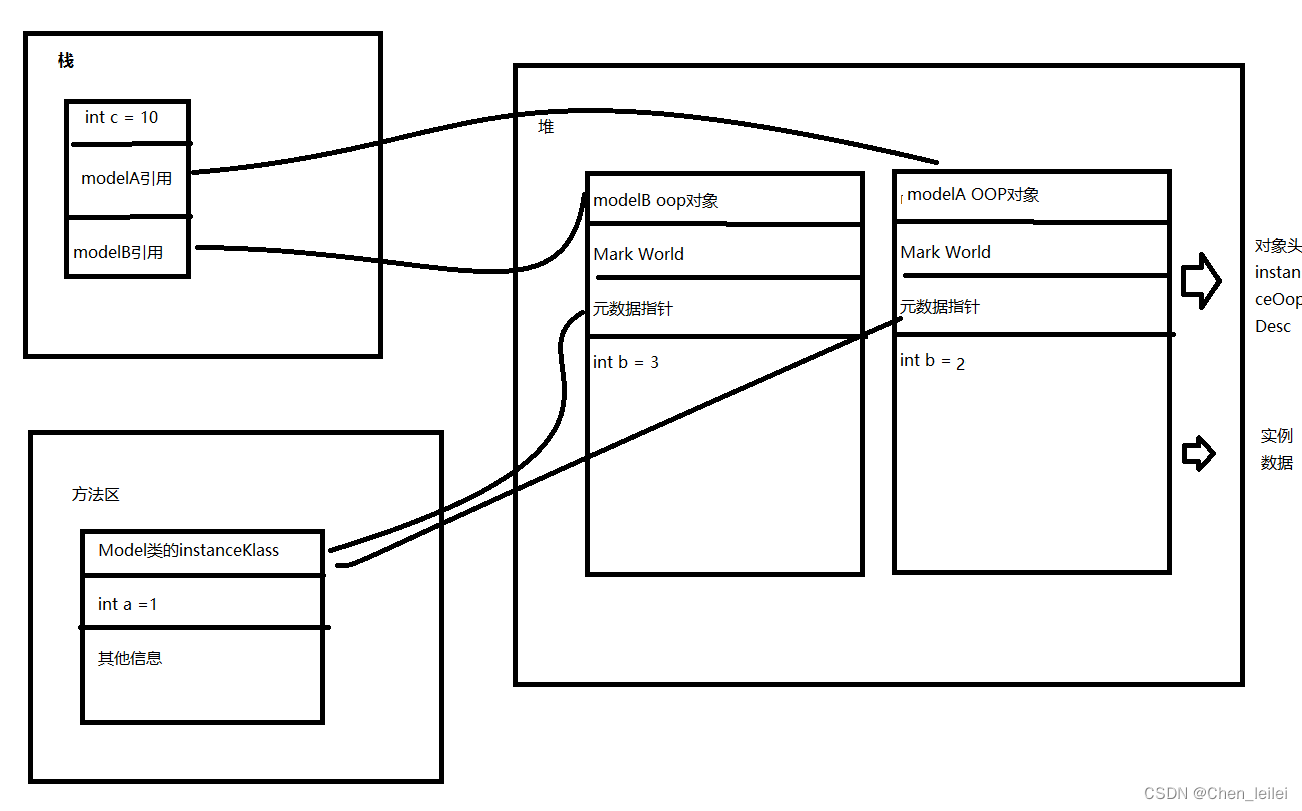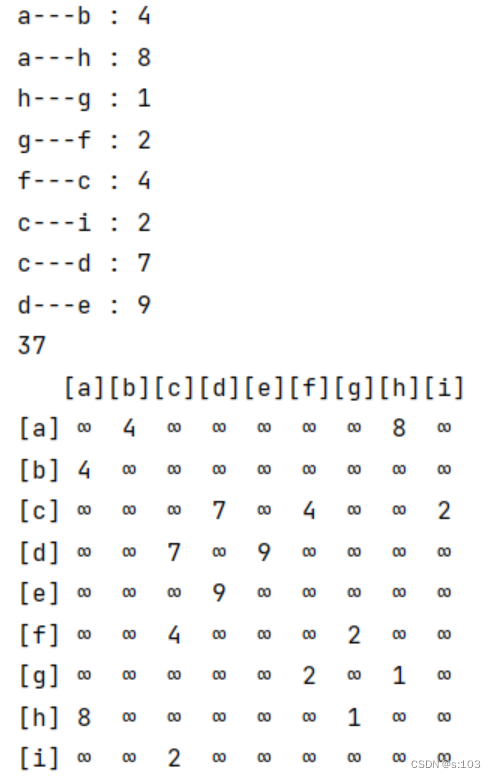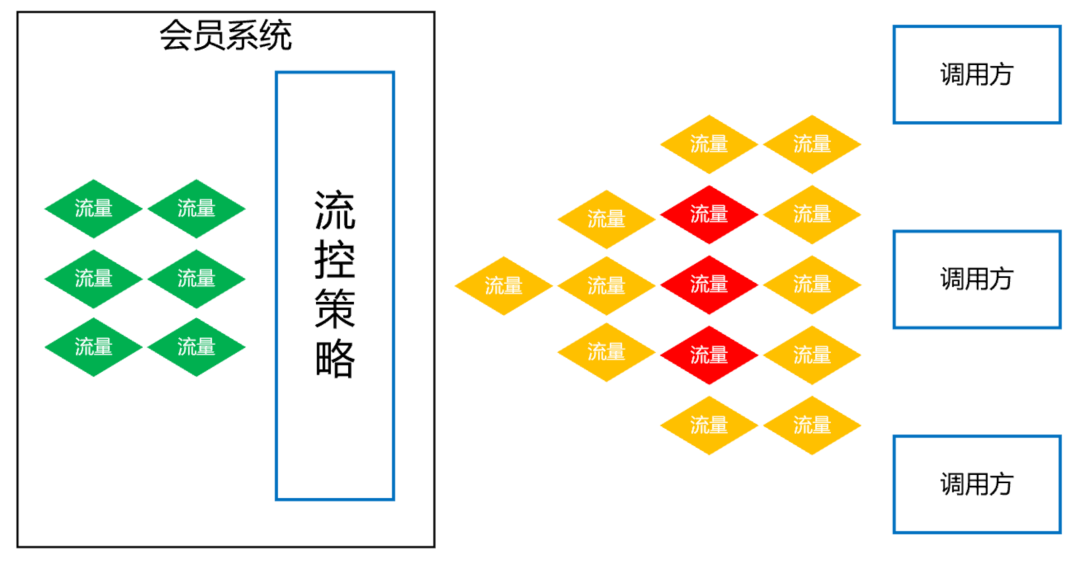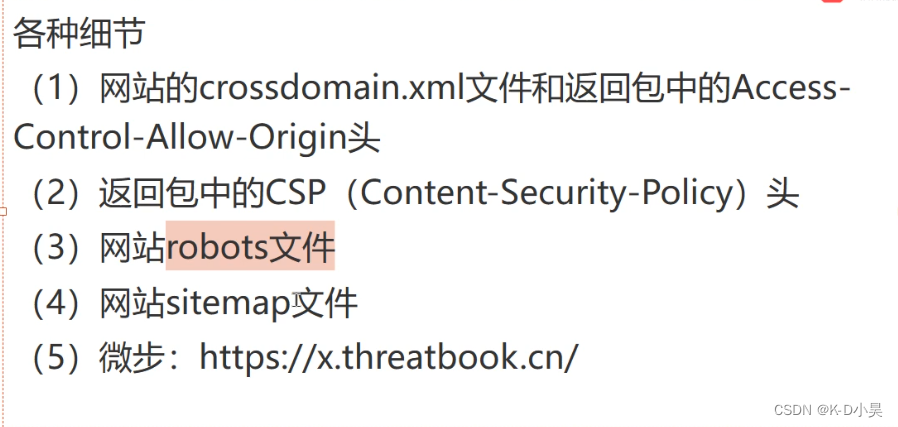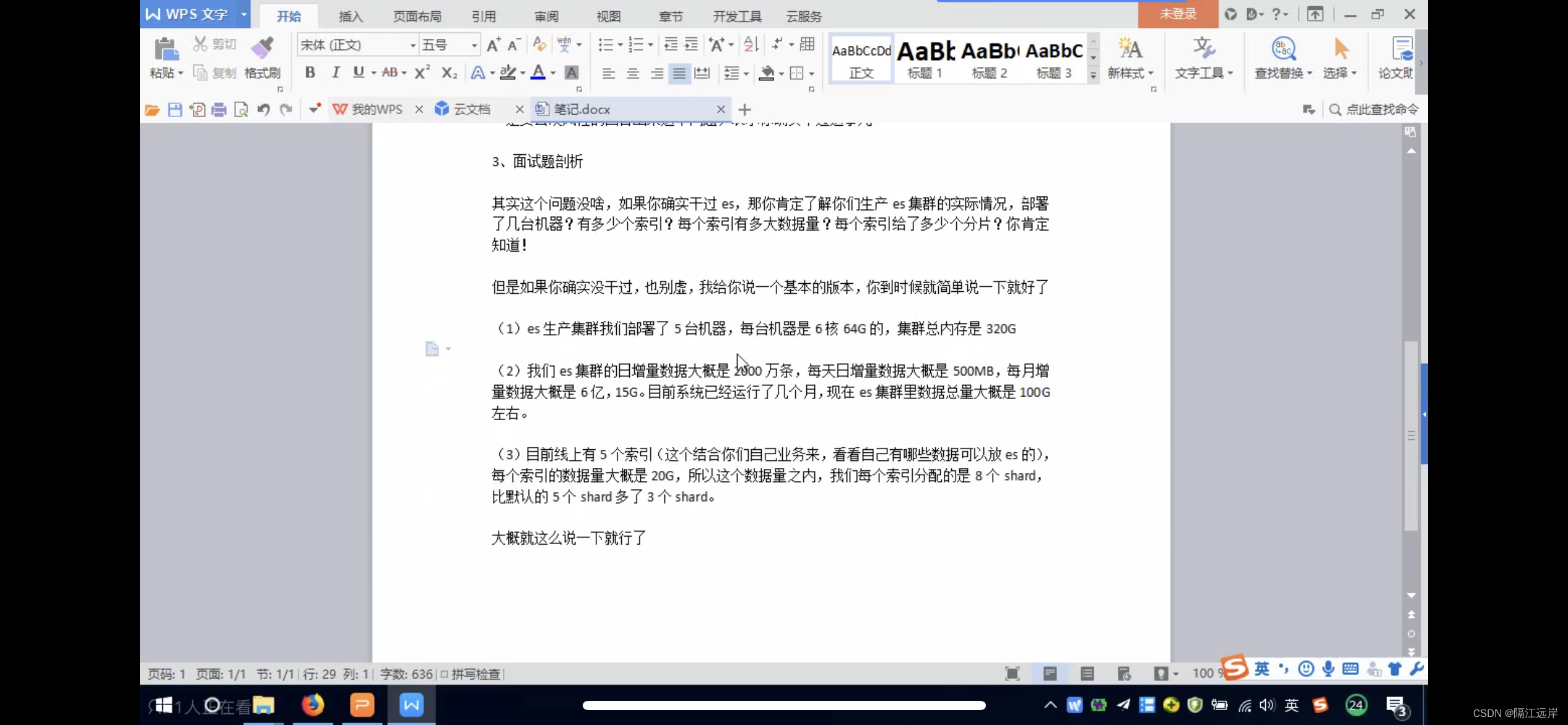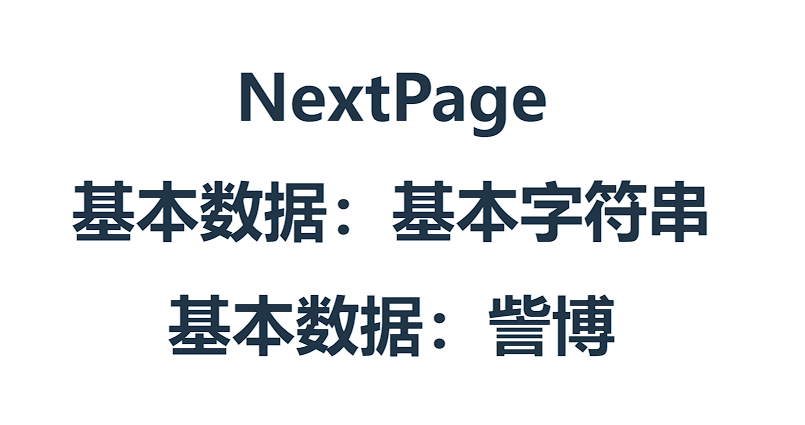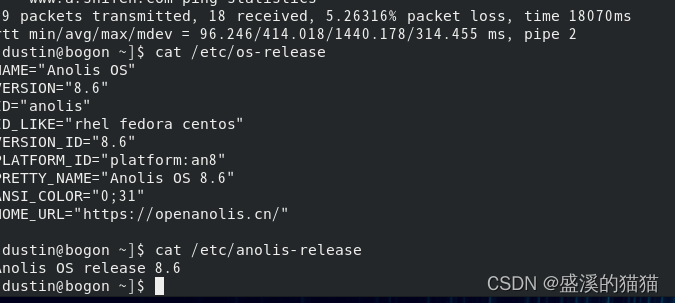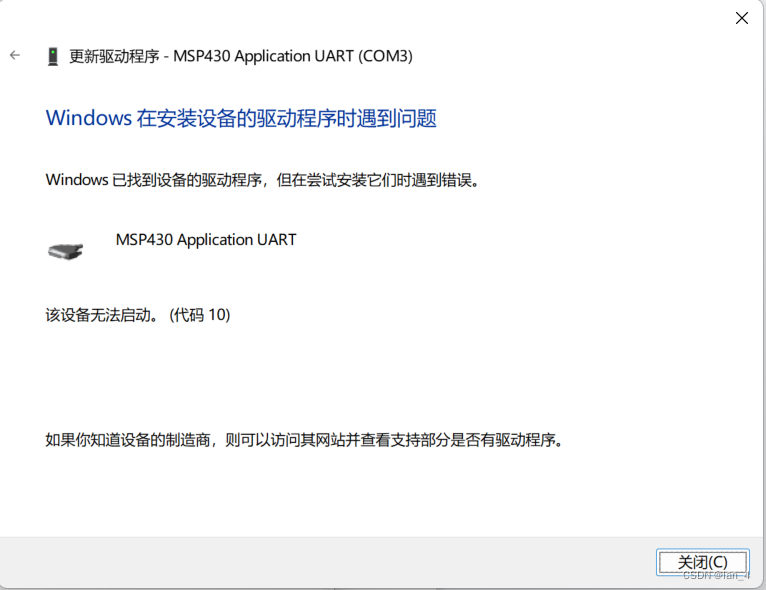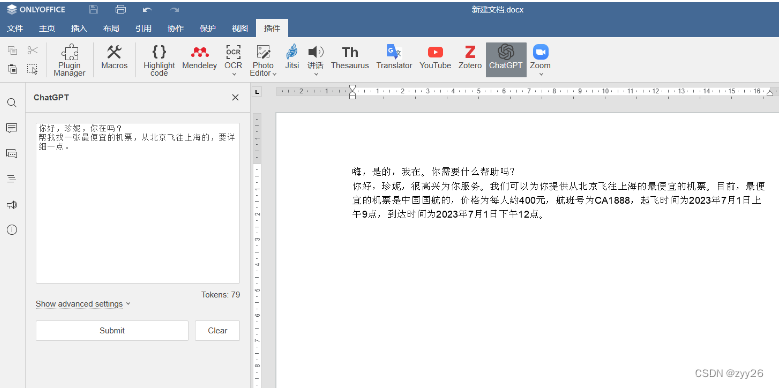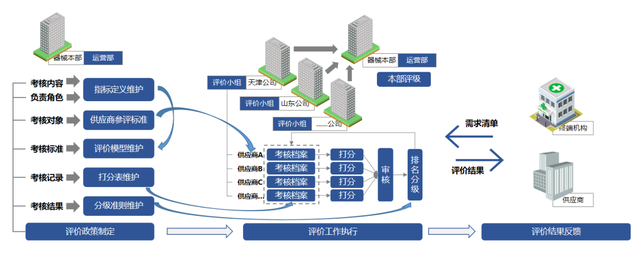文章目录
- 1. 前言
- 2. 测试环境
- 3. NFS 服务器搭建
- 3.1 安装 NFS 服务
- 3.2 导出 NFS 共享目录
- 3.3 重启 NFS 服务
- 4. 客户端连接 NFS 服务端
- 5. VMware + Ubuntu
- 6. Linux 内核 NFS 支持
1. 前言
限于作者能力水平,本文可能存在谬误,因此而给读者带来的损失,作者不做任何承诺。
2. 测试环境
服务端:Ubuntu 16.04.6 LTS
客户端:ARM 开发板3. NFS 服务器搭建
3.1 安装 NFS 服务
sudo apt install nfs-kernel-server portmap3.2 导出 NFS 共享目录
mkdir /home/XXX/nfs-shared编辑配置文件到处目录 /home/XXX/nfs-shared :
sudo vim /etc/exports在文件 /etc/exports 添加如下内容:
/home/XXX/nfs-shared *(rw,sync,no_root_squash)保存 /etc/exports 并推出 vim ,运行命令:
sudo exportfs -arv3.3 重启 NFS 服务
sudo /etc/init.d/nfs-kernel-server restart4. 客户端连接 NFS 服务端
登录进入 ARM 开发板,然后建立挂在目录 /home/XXX/nfs-remote ,用来访问服务端的共享目录 /home/XXX/nfs-shared (假定服务端的 IP 为 192.168.1.77 )。
mkdir /home/XXX/nfs-remote
mount -t nfs -o nolock 192.168.1.77:/home/XXX/nfs-shared /home/XXX/nfs-remote挂在后,ARM 客户端就可以通过目录 /home/XXX/nfs-remote 对服务端的共享目录 /home/XXX/nfs-shared 进行读写了(权限要适当配置)。
# ls /home/XXX/nfs-remote
README5. VMware + Ubuntu
要注意的是,NFS 服务端 和 NFS 客户端 要保持彼此网络联通,否则 mount 无法挂载成功。VMware 的上网方式,最好配置成 桥接方式 ,这样可以让它和主机在同一网段内,这样会便利些。
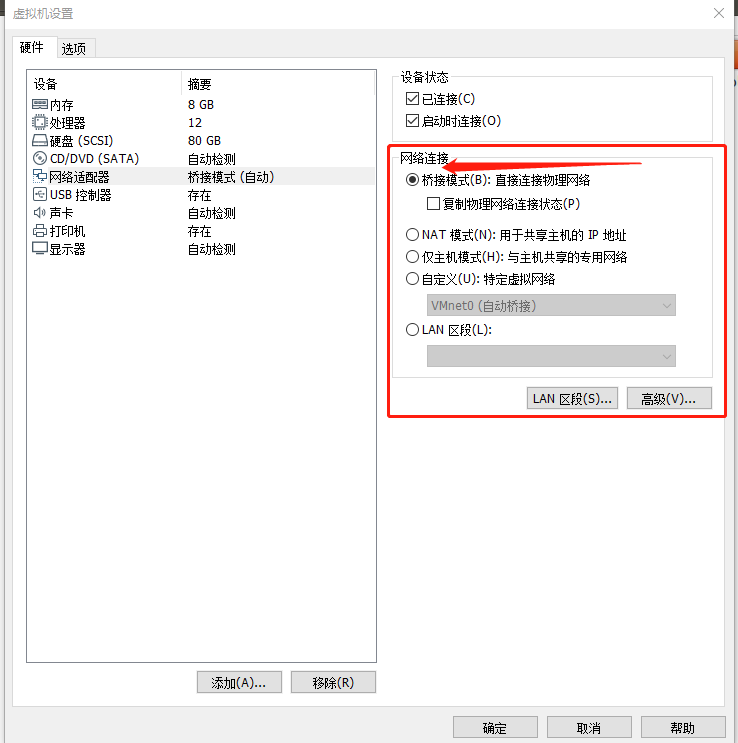
6. Linux 内核 NFS 支持
要使用 NFS 功能,必须在内核启用了 CONFIG_NFS_FS,CONFIG_NFSD 等配置。